Всем известно, что иногда мы случайно удаляем важные электронные письма и испытываем настоящую панику. Но не стоит отчаиваться! Если вы являетесь пользователем почты Mail, то у вас есть шанс восстановить удаленные письма и вернуть их обратно в ваш почтовый ящик.
Как это сделать? Для начала, откройте почту Mail и перейдите в папку "Корзина". Здесь будут находиться все удаленные письма. Но не забудьте, что по истечении определенного времени эти письма могут быть окончательно удалены из системы, поэтому чем быстрее вы поступите, тем больше шансов на восстановление.
Выделите письмо, которое вы хотите восстановить, и найдите кнопку "Восстановить" в верхней панели инструментов. Нажмите на нее и ваше письмо снова окажется в вашей папке "Входящие".
Обратите внимание, что если вы удалите письмо из папки "Корзина", оно навсегда исчезнет и восстановить его будет невозможно. Поэтому будьте осторожны и проверяйте содержимое папки перед ее очисткой.
Теперь вы знаете, как восстановить удаленные письма на почте Mail. Не забывайте про этот полезный инструмент и избегайте ненужных потерь информации!
Как вернуть удаленные письма в Mail
Иногда мы случайно удаляем важные письма, и это может вызвать панику. Но не стоит волноваться! В почтовом клиенте Mail есть способы вернуть удаленные письма.
1. Восстановление из папки "Удаленные". Если вы случайно удалили письмо, оно может оказаться в папке "Удаленные". Просто перейдите в эту папку и найдите удаленное письмо. Вы можете вернуть его обратно, нажав на кнопку "Восстановить".
2. Восстановление из папки "Спам". Письма, которые попали в папку "Спам", также можно вернуть. Откройте папку "Спам" и найдите удаленное письмо. Нажмите на него правой кнопкой мыши и выберите "Переместить в папку", а затем выберите нужную папку в списке.
3. Восстановление из папки "Архив". Если вы использовали функцию архивации писем, удаленные письма могут оказаться в папке "Архив". Перейдите в эту папку и найдите нужное письмо. Вы можете вернуть его, переместив обратно во входящие или в любую другую папку.
4. Восстановление из папки "Корзина". Если вы удалили письмо и оно попало в папку "Корзина", его можно легко вернуть. Откройте папку "Корзина" и найдите нужное письмо. Выберите его и нажмите на кнопку "Восстановить". Письмо вернется в папку "Входящие".
5. Востановление через службу поддержки. Если все вышеуказанные способы не сработали, обратитесь в службу поддержки Mail. Подробно объясните проблему и предоставьте необходимые данные, чтобы помощник мог восстановить удаленные письма вручную.
Не забывайте, что каждый почтовый клиент может иметь свои особенности, поэтому конкретные действия могут отличаться. В любом случае, будьте внимательны при удалении писем и делайте резервные копии для предотвращения утраты данных.
Почему нужно восстанавливать удаленные письма?

Важность восстановления удаленных писем на почте Mail
В современном мире, где электронная почта является одним из основных средств коммуникации, восстановление удаленных писем становится все более важным процессом. Каждый день мы обмениваемся сотнями сообщений по электронной почте, и неизбежно допускаем ошибки, случайно удаляя или потеряв важные письма.
Возможные причины удаления писем
Удаление писем может происходить по разным причинам. Возможно, вы случайно нажали на кнопку "Удалить" вместо "Переместить в папку". Также письма могут быть удалены в результате сбоя в программе почтового клиента или при обновлении почтового ящика. Некоторые письма могут быть ошибочно отмечены как спам и автоматически удалены системой без вашего ведома.
Ценная информация в удаленных письмах
Удаленные письма могут содержать важную информацию, которую вы хотели бы сохранить или использовать в дальнейшем. Это могут быть банковские уведомления, документы, фотографии, контактные данные или важные переписки. Восстановление удаленных писем позволит вам вернуть доступ к этой ценной информации и избежать потери важных данных.
Восстановление возможности связи
Потеря удаленных писем может привести к проблемам с коммуникацией. Если вы потеряли письма от важных контактов или деловых партнеров, это может привести к пропуску важных сроков или потере возможности связи. Восстановление удаленных писем поможет вам восстановить связь с этими людьми и не допустить потери важных деловых связей или возможностей.
Предотвращение непредвиденных последствий
Удаление писем может иметь непредвиденные последствия. Для некоторых пользователей удаление письма может быть критическим, особенно если речь идет о строго конфиденциальной информации или важных данных для работы или личной жизни. Восстановление удаленных писем поможет предотвратить неприятные последствия и обезопасить вас от потери важной информации.
Важно помнить, что время играет ключевую роль в успешном восстановлении удаленных писем. Чем быстрее вы обратитесь к процессу восстановления, тем больше шансов на успешное восстановление писем и минимизацию потерь.
Как найти папку с удаленными письмами?

Если ваши письма были удалены из папки "Входящие" или из другой папки, вам может понадобиться найти папку, в которую они были перемещены или где они могут быть храниться. В почтовой службе Mail есть несколько способов найти папку с удаленными письмами.
1. Используйте функцию поиска. В верхней панели почтового ящика находится поле поиска. Введите ключевые слова или адрес отправителя письма, которое вы хотите найти. Затем нажмите на значок поиска или клавишу "Enter". Mail выполнит поиск писем по вашим критериям и отобразит результаты в списке. Попробуйте внимательно просмотреть этот список, возможно, удаленное письмо было перемещено в другую папку.
2. Проверьте папки "Удаленные" или "Корзина". В этих папках почтового ящика обычно хранятся удаленные элементы. Чтобы открыть папку "Удаленные", щелкните на нее в левой панели. Если ваше письмо будет найдено здесь, вы можете его восстановить, перетащив обратно в нужную папку.
3. Пользуйтесь функцией "Отменить удаление". После удаления письма из почтового ящика Mail вы увидите в верхней части экрана сообщение о том, что "Письмо удалено" и кнопку "Отменить". Щелкните на эту кнопку, чтобы вернуть удаленное письмо в папку, откуда оно было удалено. Если у вас не появляется это сообщение, значит, письмо было удалено слишком давно и функция "Отменить" уже не доступна.
Восстановление удаленных писем может быть достаточно простым, если знать, где искать. Следуйте этим советам, чтобы найти удаленные письма в почтовом ящике Mail и восстановить их в нужную папку.
Как восстановить удаленные письма из папки?

Если вы случайно удалили какое-то важное письмо из своей почтовой папки, не отчаивайтесь, есть способы восстановить его. В большинстве почтовых сервисов есть функция "Корзина" или "Удаленные письма", где временно хранятся удаленные сообщения перед окончательным удалением.
Первым шагом откройте свою почтовую папку и найдите раздел "Корзина" или "Удаленные письма". Обычно он расположен в боковой панели или в верхней части интерфейса.
После этого вам нужно пролистать список, чтобы найти удаленное письмо. Если список слишком большой, вы можете использовать поисковую функцию, чтобы быстро найти нужное письмо по отправителю, названию или ключевым словам.
Когда вы нашли удаленное письмо, вы можете восстановить его, помощью функции "Восстановить", "Переместить в папку" или аналогичной опции, доступной вашему почтовому провайдеру. Обычно эта опция появляется при наведении на письмо или отмечается в списке сообщений.
После восстановления письмо должно вернуться в папку, из которой было удалено. Однако, обратите внимание, что каждый почтовый провайдер имеет свои особенности и возможности, поэтому процесс восстановления может отличаться в зависимости от используемого вами почтового сервиса.
Если удаленное письмо не находится в папке "Корзина" или "Удаленные письма", есть несколько дополнительных способов его восстановить. Первым вариантом является поиск в архиве или папках архивирования. Многие почтовые провайдеры предоставляют опцию архивирования писем, куда они переносятся после удаления из обычной папки. Изучите возможности вашего почтового сервиса и найдите раздел "Архив" или "Архивированные письма". Если ваше письмо изначально было архивировано, есть большая вероятность его нахождения в этой папке.
Второй способ - обратитесь в службу поддержки вашего почтового провайдера. В случае, если письмо было недавно удалено, но еще не удалено из основной базы данных, специалисты по поддержке могут восстановить его для вас. Чтобы воспользоваться этим вариантом, найдите на сайте провайдера контактную информацию и обратитесь к ним с просьбой о восстановлении удаленного письма.
Наконец, важно помнить, что восстановление удаленных писем возможно только в том случае, если они не были окончательно удалены или перезаписаны. Чем быстрее вы обратитесь к этой проблеме, тем больше шансов на восстановление. Поэтому, если вы случайно удалили важное письмо, не откладывайте восстановление на долгий срок.
Что делать, если удаленные письма не восстанавливаются?

1. Проверьте папку "Восстановление". После удаления письма оно может попасть именно в эту папку. Откройте ее и проверьте, есть ли в ней удаленные письма, которые вы ищете. Если их нет, переходите к следующему шагу.
2. Проверьте папку "Спам". Иногда удаленные письма могут неправильно классифицироваться как спам и попадать в эту папку. Проверьте содержимое папки "Спам" и убедитесь, что ваши письма не находятся там. Если вы нашли нужные письма, переместите их обратно в основную папку почтового ящика.
3. Обратитесь в службу поддержки Mail. Если вы проверили все вышеперечисленные папки и удаленные письма все равно не восстанавливаются, возможно, это связано с техническими проблемами на стороне почтового сервиса. Обратитесь в службу поддержки Mail, чтобы узнать причину и получить помощь в решении этой проблемы.
Следуя этим рекомендациям, вы сможете повысить свои шансы на успешное восстановление удаленных писем на почте Mail.